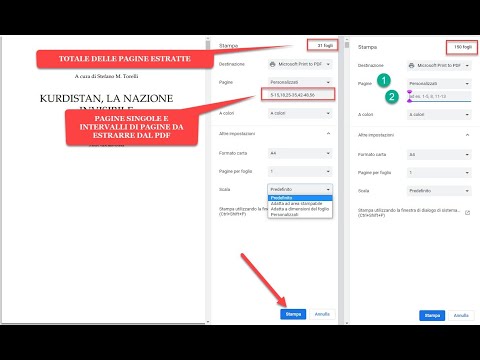A causa dell'enorme numero di applicazioni disponibili che è possibile scaricare e di una lunga serie di caratteristiche tecniche ed estetiche, molte persone sono già passate da Blackberry ad Android. Ma passare da una piattaforma mobile all'altra non è così facile. A causa delle limitate capacità e dei problemi di compatibilità, non c'è molto che puoi fare per spostare i tuoi dati provenienti da Blackberry sul tuo dispositivo Android. Tuttavia, puoi comunque spostare le cose importanti, come i tuoi contatti e i file multimediali.
Passi
Metodo 1 di 2: Esportare i tuoi contatti

Passaggio 1. Aprire l'elenco dei contatti Blackberry
Tocca apri l'icona della rubrica che vedi nella schermata iniziale per aprire l'elenco dei contatti del tuo dispositivo. Qui verranno visualizzate tutte le informazioni di contatto (indirizzi e-mail, numeri di cellulare e altro).

Passaggio 2. Aprire le opzioni dell'elenco dei contatti
All'interno dell'elenco dei contatti Blackberry, premi il pulsante Menu (logo Blackberry) che di solito si trova nella parte inferiore dello schermo indipendentemente dalla marca e dal modello del telefono e verrà visualizzato un menu a comparsa che mostra le opzioni aggiuntive che puoi fare mentre sei all'interno dell'elenco dei contatti. apparire.

Passaggio 3. Esporta i tuoi contatti
Dal menu a comparsa, seleziona "Esporta contatti" e il tuo Blackberry inizierà a salvare l'elenco dei contatti come VCF o file di contatti virtuali.
Un VCF è un tipo di file che contiene informazioni di contatto che possono essere sincronizzate o copiate su qualsiasi tipo di dispositivo

Passaggio 4. Ottieni il file VCF dal tuo Blackberry
Collega il tuo Blackberry e il tuo dispositivo Android a un computer. Prendi il cavo dati del tuo Blackberry, collega un'estremità al telefono e l'altra a una porta USB disponibile sul computer. Fai lo stesso sul tuo dispositivo Android con il suo cavo dati.
Sposta il file VCF creato dall'unità di archiviazione del Blackberry all'unità di archiviazione di Android (entrambe accessibili tramite Risorse del computer/Computer sul PC) trascinandolo da una finestra all'altra o utilizzando la funzione copia-incolla. Puoi spostare il file ovunque all'interno della memoria Android

Passaggio 5. Aprire l'elenco dei contatti del nuovo dispositivo
Tocca l'icona della rubrica che vedi sullo schermo del tuo telefono Android per aprire l'elenco dei contatti. Se non hai ancora salvato alcuna informazione di contatto, potresti trovare questo elenco vuoto.
Passo 6. Sincronizza il file Blackberry VCF sul tuo Android
Apri le opzioni o le impostazioni dell'elenco dei contatti di Android e seleziona "Importa" dal menu a comparsa. Ti verrà chiesto da dove desideri ottenere i tuoi contatti. Seleziona "File di contatto virtuale" o "VCF" dall'opzione e dovrebbe sincronizzare automaticamente i contatti Blackberry nell'elenco.

Metodo 2 di 2: spostamento di file multimediali da Blackberry ad Android

Passaggio 1. Accendi il Bluetooth del tuo Android
Tocca l'icona Bluetooth che vedrai nella barra delle notifiche nella parte superiore dello schermo o attraverso le impostazioni del dispositivo per abilitare questa funzione.

Passaggio 2. Visualizza i file multimediali che desideri trasferire
Torna alla Galleria del tuo Blackberry e seleziona tutte le immagini, la musica e i video che desideri spostare sul tuo Android.

Passaggio 3. Invia i file tramite Bluetooth
Premi il pulsante Menu Blackberry ancora una volta e seleziona "Invia tramite Bluetooth". Il tuo dispositivo Blackberry inizierà a cercare i dispositivi Bluetooth disponibili nelle vicinanze.

Passaggio 4. Inizia a ricevere i file
Se hai abilitato il Bluetooth del tuo Android, il tuo Blackberry dovrebbe rilevarlo. Seleziona il nome del tuo Android dall'elenco del Blackberry dei dispositivi Bluetooth rilevati nelle vicinanze per creare un ponte di connessione e iniziare a trasferire i file multimediali.
Il tempo necessario per spostare i file dipenderà dalle dimensioni dei file da trasferire

Passaggio 5. Visualizza i file multimediali
Dopo che i file multimediali sono stati spostati, puoi aprirli dalla sezione Galleria del tuo dispositivo Android.
Suggerimenti
- Puoi anche spostare i file multimediali dal tuo Blackberry al tuo Android usando lo stesso metodo che hai usato per spostare il file VCF dal primo al secondo.
- Le applicazioni non possono essere spostate a causa di problemi di compatibilità, ma la maggior parte delle applicazioni Blackberry ha una controparte Android che puoi installare da Google Play Store, come l'app BBM (o Blackberry Messenger).